A csíknyom nyomjel egy hatékony eszköz, amely különleges mélységet és vonzó vizuális stílust kölcsönöz a tervezéseknek a Photoshopban. Különféle grafikák és szövegek kombinálásával használható, hogy lenyűgöző szórólapokat és háttérképeket hozz létre. Ebben az útmutatóban megtanulod, hogyan hozhatod létre ezt az effektet magadnak.
Legfontosabb megállapítások
- Megtanulod, hogyan hozz létre egy átmenetet a háttérben, ami az effekt alapja lesz.
- Az ecset- és rajzolóeszközök segítségével hozzáadod a csíkokat.
- Megtudhatod, hogyan tudod az alkotásokat és színeket testre szabni, hogy harmonikus összhatást érhess el.
- A kitöltési módszerek használata érdekes fény- és árnyékeffekteket hoz létre.
Lépésről lépésre útmutató
Első lépésként nyisd meg az Adobe Photoshopot, és hozz létre egy új dokumentumot, amelybe beépíted a csíknyom nyomjel effektet. Kezdjük a háttérrel.

Hozz létre most egy átmenetet a háttérben. Válaszd ki az átmenet eszközt és állíts be egy kombinációt egy sötét kék és egy sötét vörös árnyalat között. Tartsd lenyomva a Shift billentyűt, miközben húzod az átmenetet, hogy egyenes maradjon.
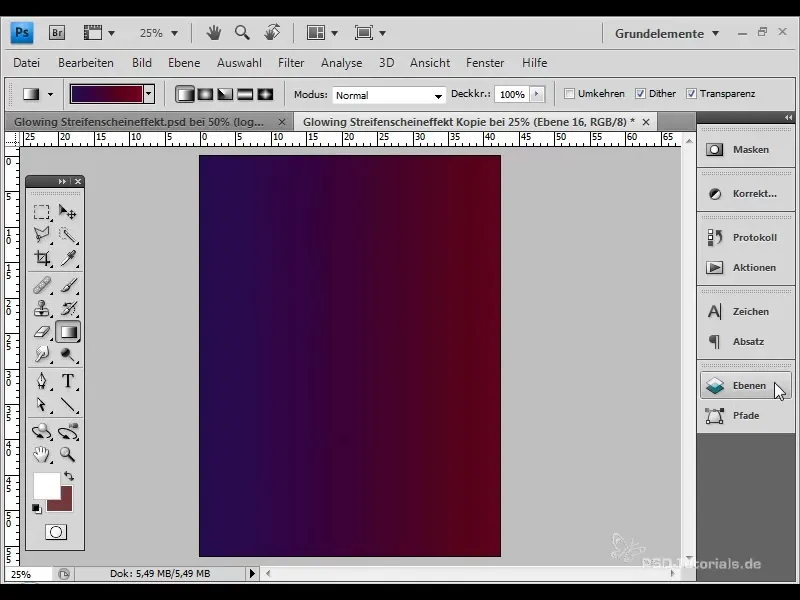
Hogy több mélységet adj a háttérnek, alakítsd át az átmeneti réteget egy okos objektummá. Menj a „Szűrő” menüre > „Torzítás szűrő” > „Lencse korrekció”. Itt válassz egy mintát kb. -70 és egy közepes értéket +45 között.
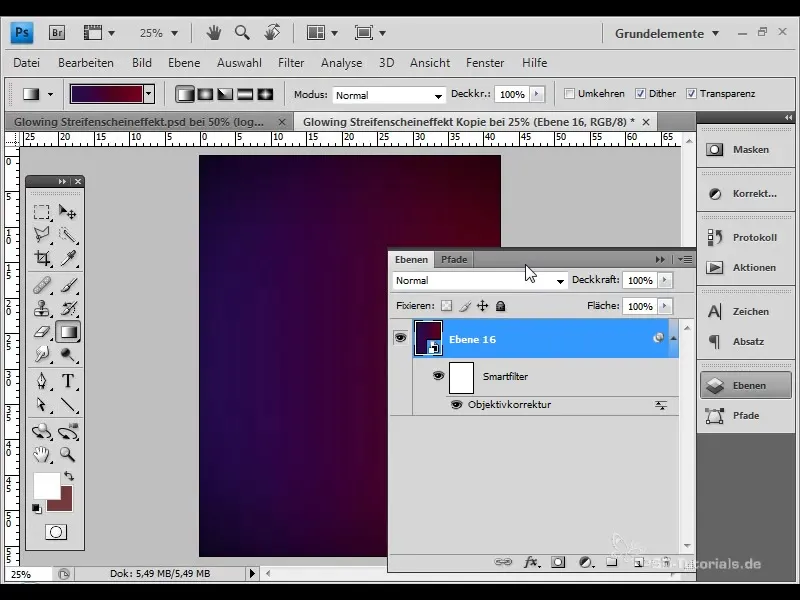
Most jön el az alkalom a csíkok hozzáadására. Ehhez hozz létre egy új réteget és válaszd ki a ceruza eszközt. Csökkentsd a dokumentum nézetét, hogy több helyed legyen. Húzz egy nagy vonalat, amely később csíkként fog szolgálni.

Adj hozzá a vonalhoz kotár pontokat, majd használd a közvetlen kiválasztás eszközt a vonal forma megváltoztatására az igényeid szerint. Az alakzatok készítése a fogantyúkkal megkönnyíthető.
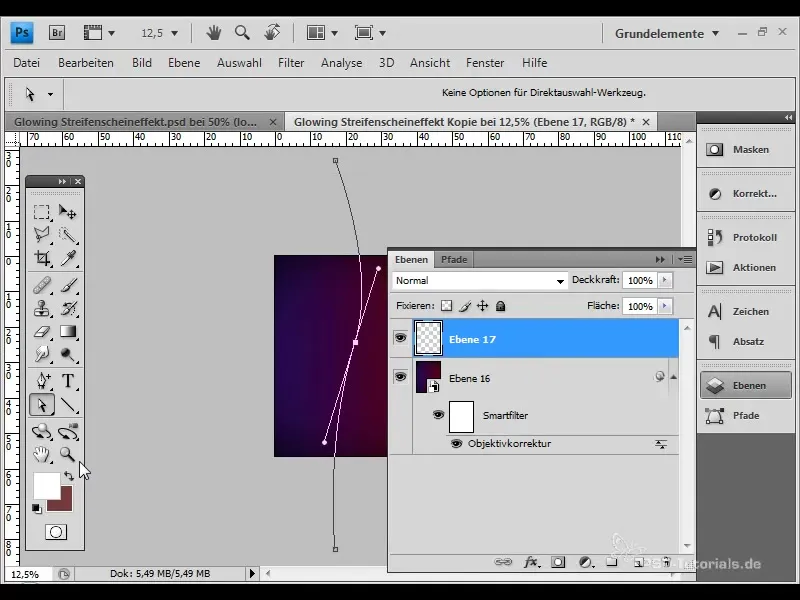
Jelenleg változtasd meg a vonal színét. Válaszd a festéket, és állíts be egy 10-es méretű ecsettípust. Töltögesd fel a vonalat fehér színnel, az ecset eszköz segítségével.
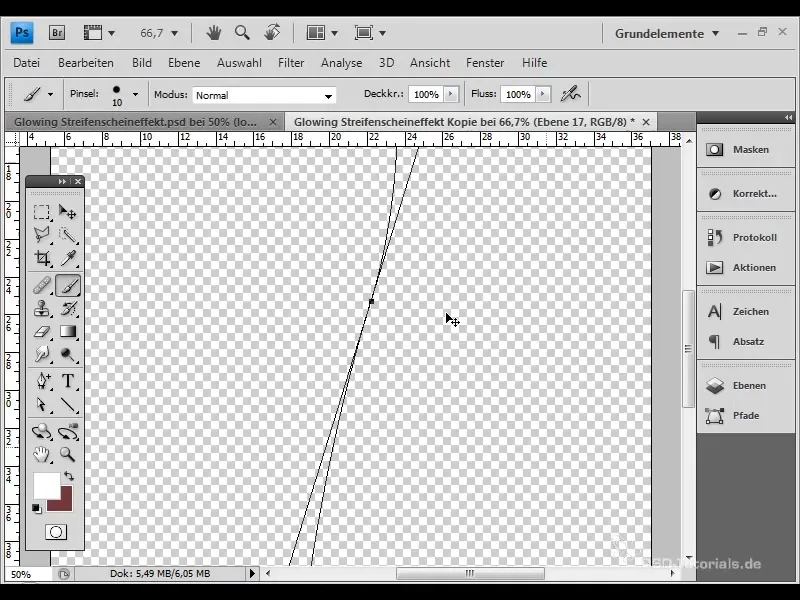
Ismételd meg a folyamatot, új rétegeket hozz létre és mindegyikhez adj hozzá egy további vonalat. Összesen ötször csináld meg ezt, mindig különböző kontúrokkal.
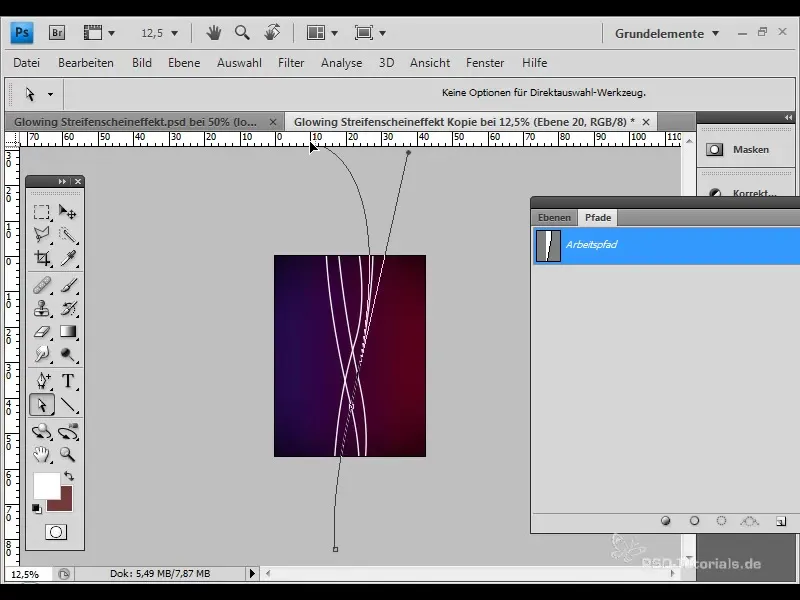
Miután elkészítetted az összes vonalat, egyesítsd őket csoportokba. Ez lehetővé teszi neked az egyszerűbb szerkesztést és nagyobb kontrollt biztosít a pozícionálás felett.
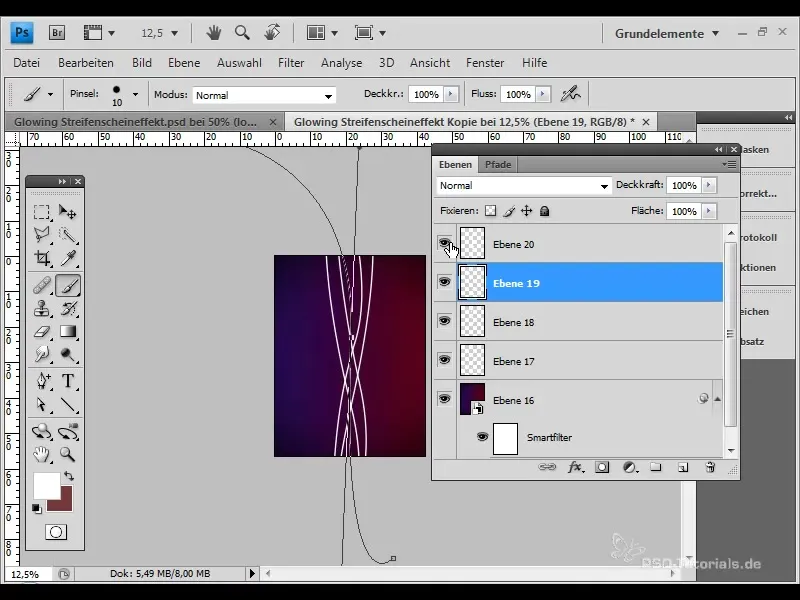
Ezután a nagyobb csíkokon változtasd meg a kitöltési módot „színes árnyékolásra”. Csökkentsd a kitöltési módszer területét, hogy érdekes vizuális hatást érhess el.
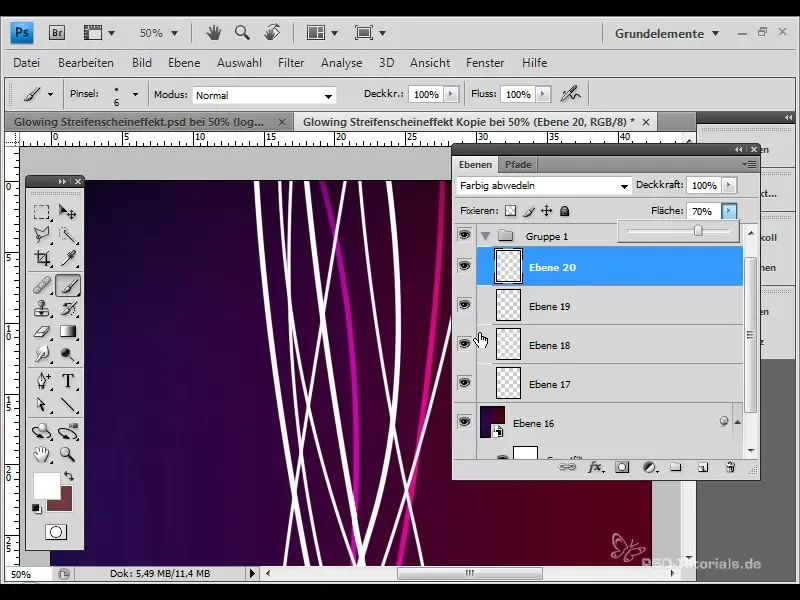
Állítsd be a kitöltési módot és a felületi beállításokat a többi csíkon is, hogy biztosítsd, hogy harmonikusan kapcsolódnak egymáshoz. Használj különböző értékeket a kontrasztok és a csíkok láthatóságának változatosságához.
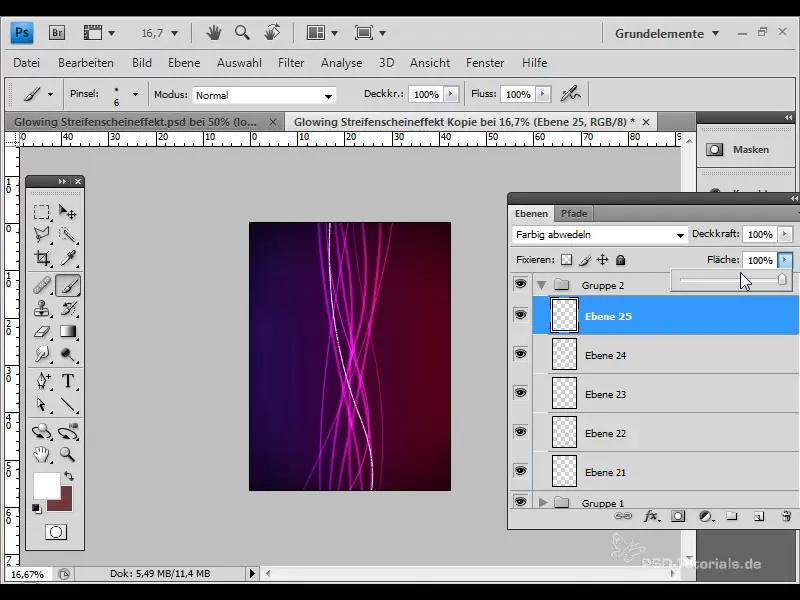
Most adj hozzá egy kis fényhatást a nagyobb csíkokhoz. Válaszd a „Réteg” menüt > „Rétegstílus” és állítsd be az átlátszóságot 70%-ra, hogy enyhén ragyogó hatást érhess el.
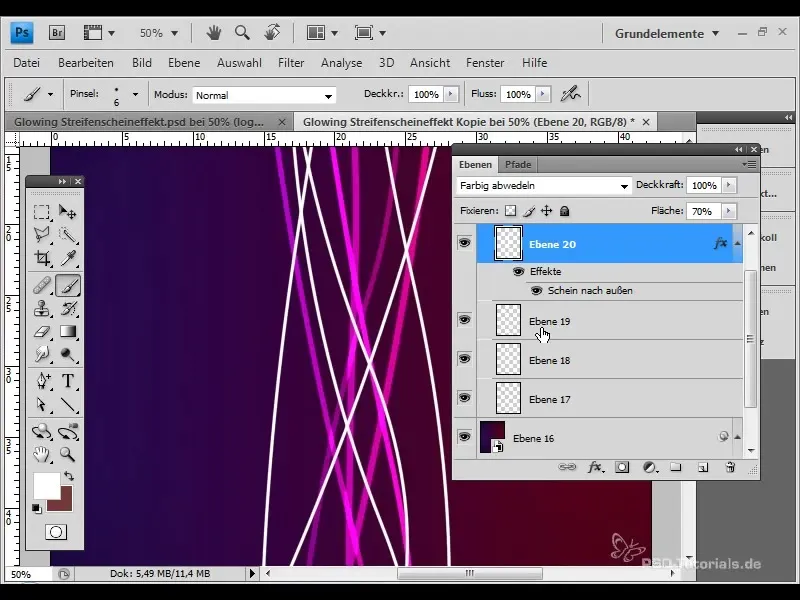
Most foglalkozz a keskenyebb csíkokkal. Ezeket ugyanúgy adjad hozzá, mint korábban, de az eddigi struktúráknak megfelelő méretre és kitöltési módra koncentrálj.
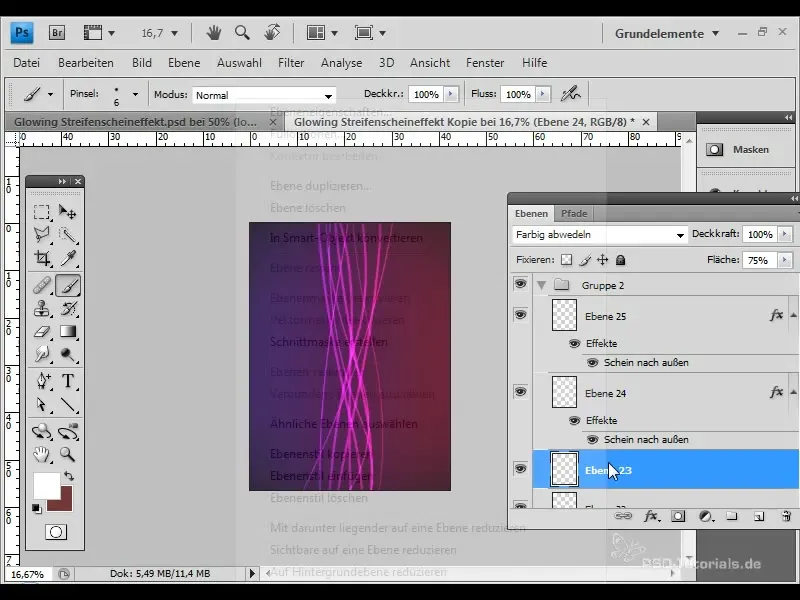
Az csíkok metszéspontjainak kiemeléséhez hozz létre egy új réteget, és festsd fehér színnel ecsettel. Csökkentsd átlátszóságát körülbelül 15%-ra egy alig észrevehető ragyogás érdekében.

A következő lépés a logó hozzáadása a tervezetedhez. Menj a „Fájl” menübe > „Helyezés” és válaszd ki a logót. Pozícionáld azt a kívánt helyre és méretezd át megfelelően.
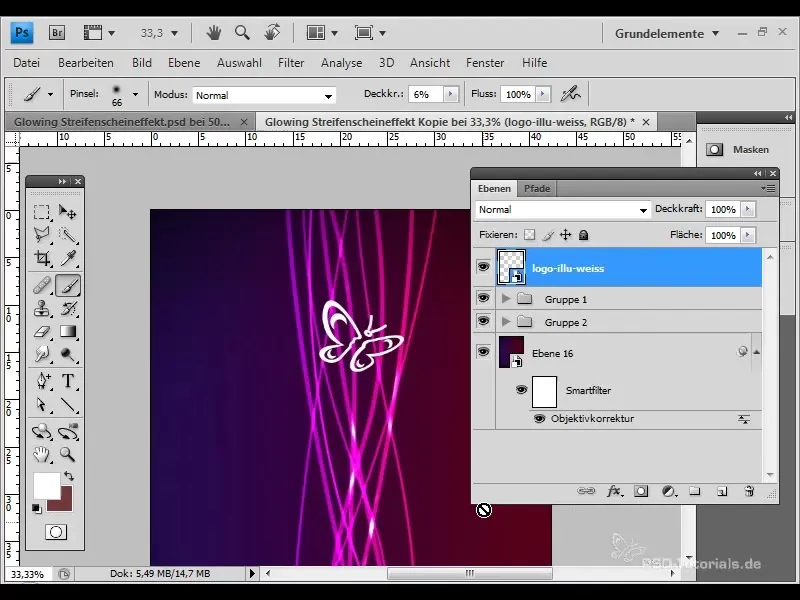
Itt is változtasd meg a kitöltés módot „színes elmosás”-ra, és igazítsd az átlátszóságot és a felület magasságát, hogy harmonikus átmenetet hozz létre a háttérhez.
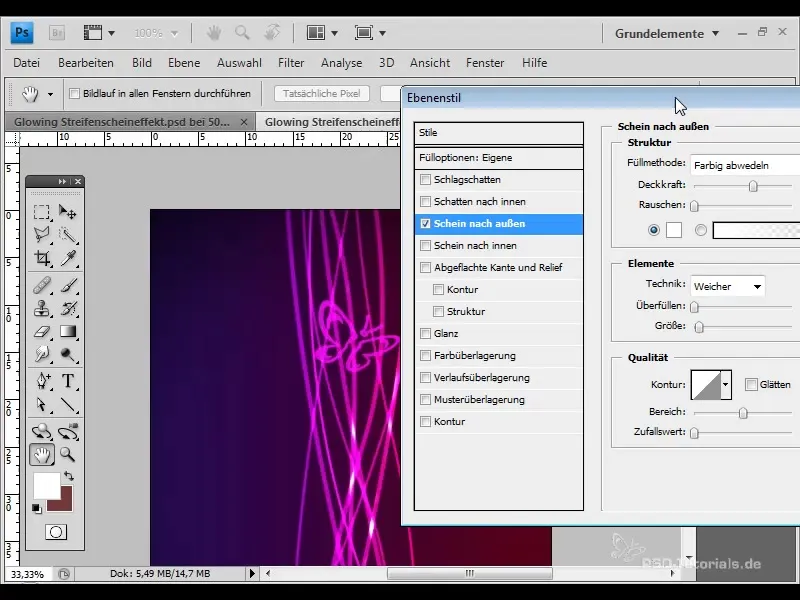
Most adj hozzá egy szöveget. Válassza ki a szöveges eszközt és hozz létre egy szövegkeretet. Használj fehér színt, állítsd be a kitöltés módot „színes elmosás”-ra és állítsd be az területet 90%-ra.
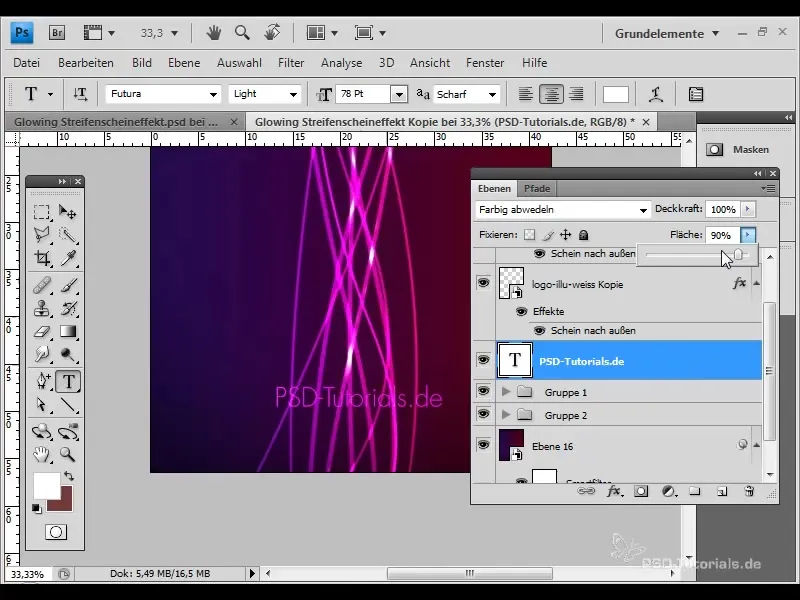
Adj hozzá a szöveghez is egy külső sugárt, hogy teljessé tegye a megjelenést. Figyelj a paraméterekre, mint az átlátszóság és a méret, hogy összehangolt stílust érj el.
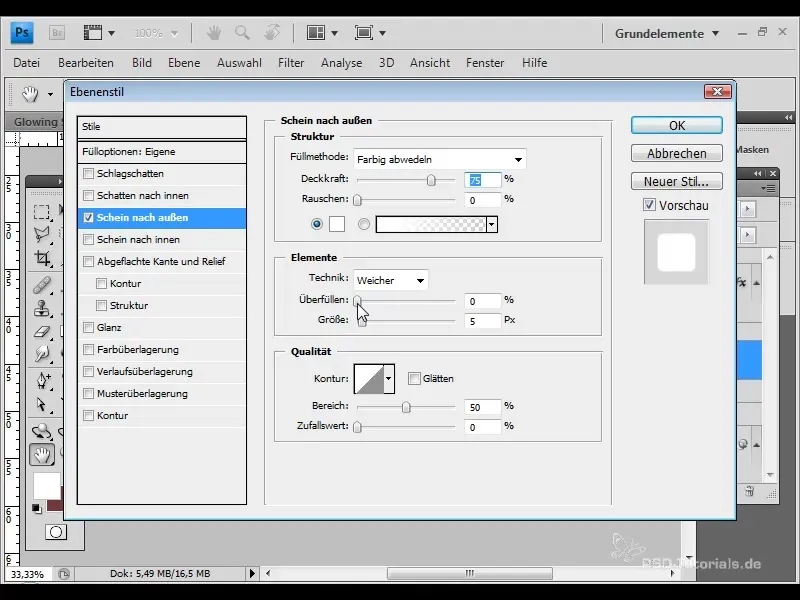
Amikor minden elkészült, duplázd meg az összes csoportot, hogy fokozd a hatásokat a tervezésedben. Ez egy egyszerű módja annak, hogyan optimalizálhatod a tervezés fényességét és mélységét.
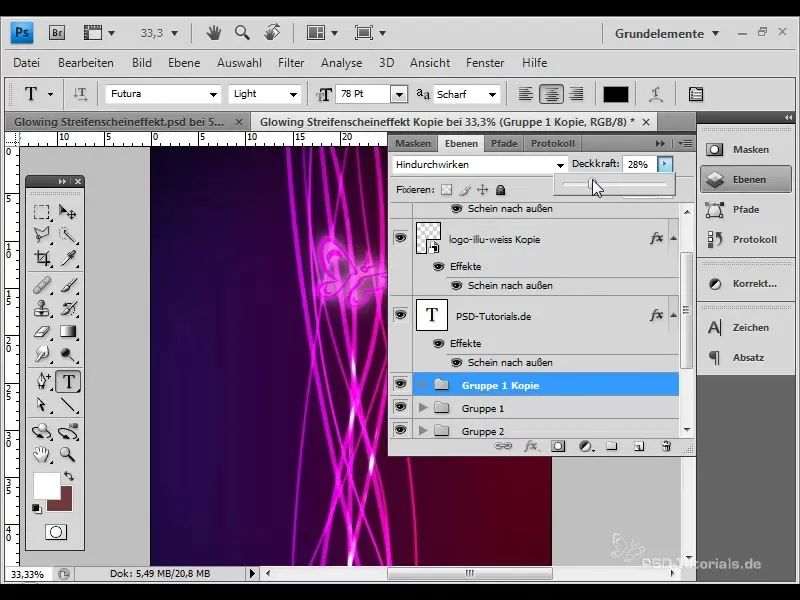
Élvezd az eredményt, amit ezekkel a lépésekkel hoztál létre. Most egy hatásos csík ragyogást hoztál létre szórólapokhoz vagy háttérképekhez.

Összefoglalás
Ez az útmutató bemutatja, hogyan hozhatsz létre vonzó csík ragyogás hatást a tervezéseidhez az Adobe Photoshop segítségével. A megfelelő eszközök és technikák segítségével lenyűgöző vizuális eredményeket érhetsz el, amelyek feldobják a szórólapjaidat és háttérképeidet.
Gyakran Ismételt Kérdések
Mi az a csíksugár-hatás?A csíksugár-hatás egy vizuális hatás a tervezésekben, amelyet színes csíkok vagy vonalak sugárhatású lebegése okoz.
Hogyan hozhatok létre fokozatot a Photoshopban?Válaszd ki a fokozat eszközt és húzz egy vonalat a dokumentumban. Különböző színeket választhatsz és testre szabhatod a fokozatot.
Miért fontos használni a rétegeket?A rétegek lehetővé teszik, hogy különböző designelemeket függetlenül szerkeszthess és rendezhess, megkönnyítve az igazítást és a diagramot.
Lehet-e hasonló hatást létrehozni más programokban is?Igen, hasonló hatásokat lehet létrehozni más grafikus programokban is, mint például a GIMP vagy az Illustrator, amelyek hasonló eszközöket kínálnak.


